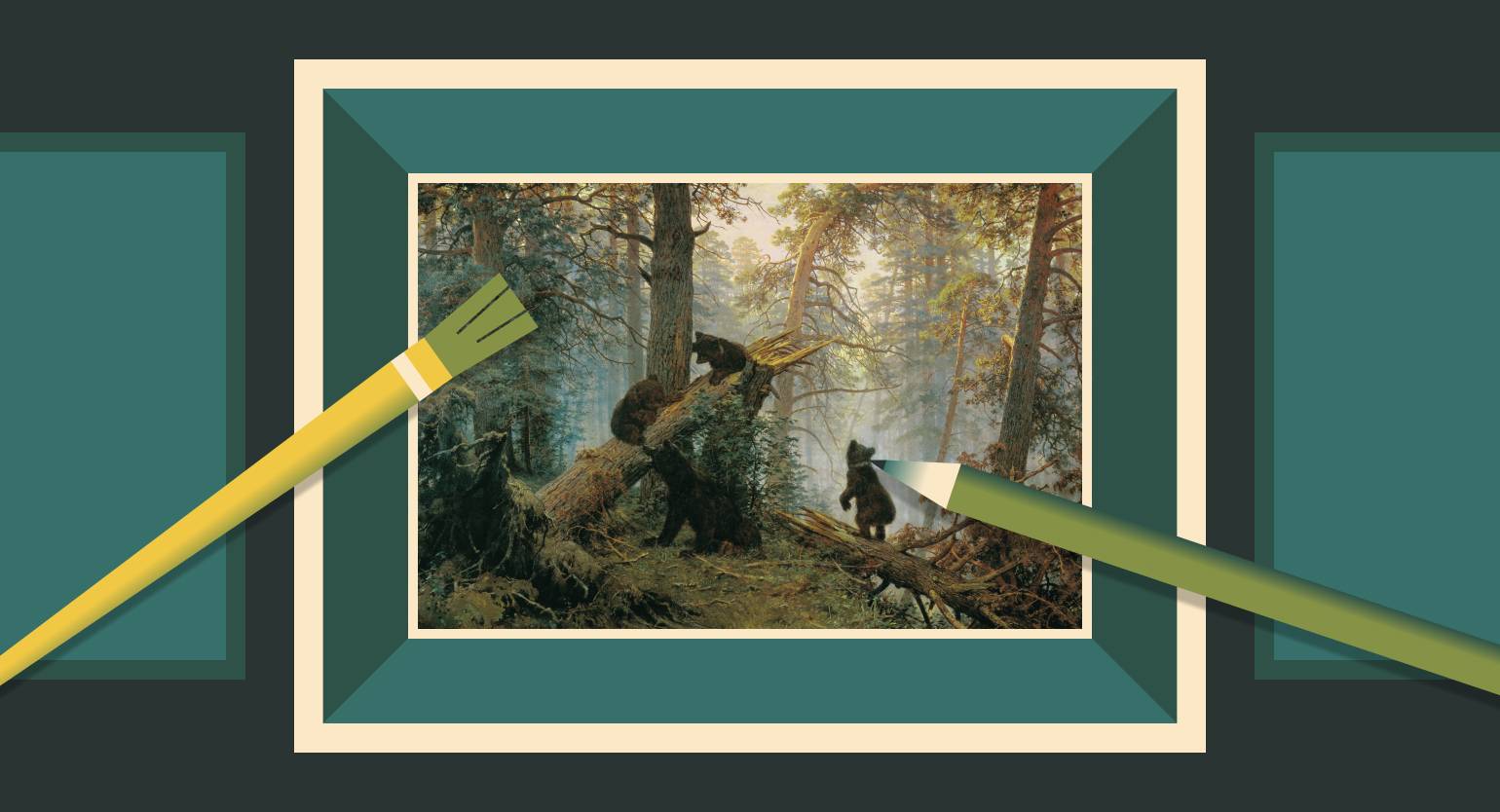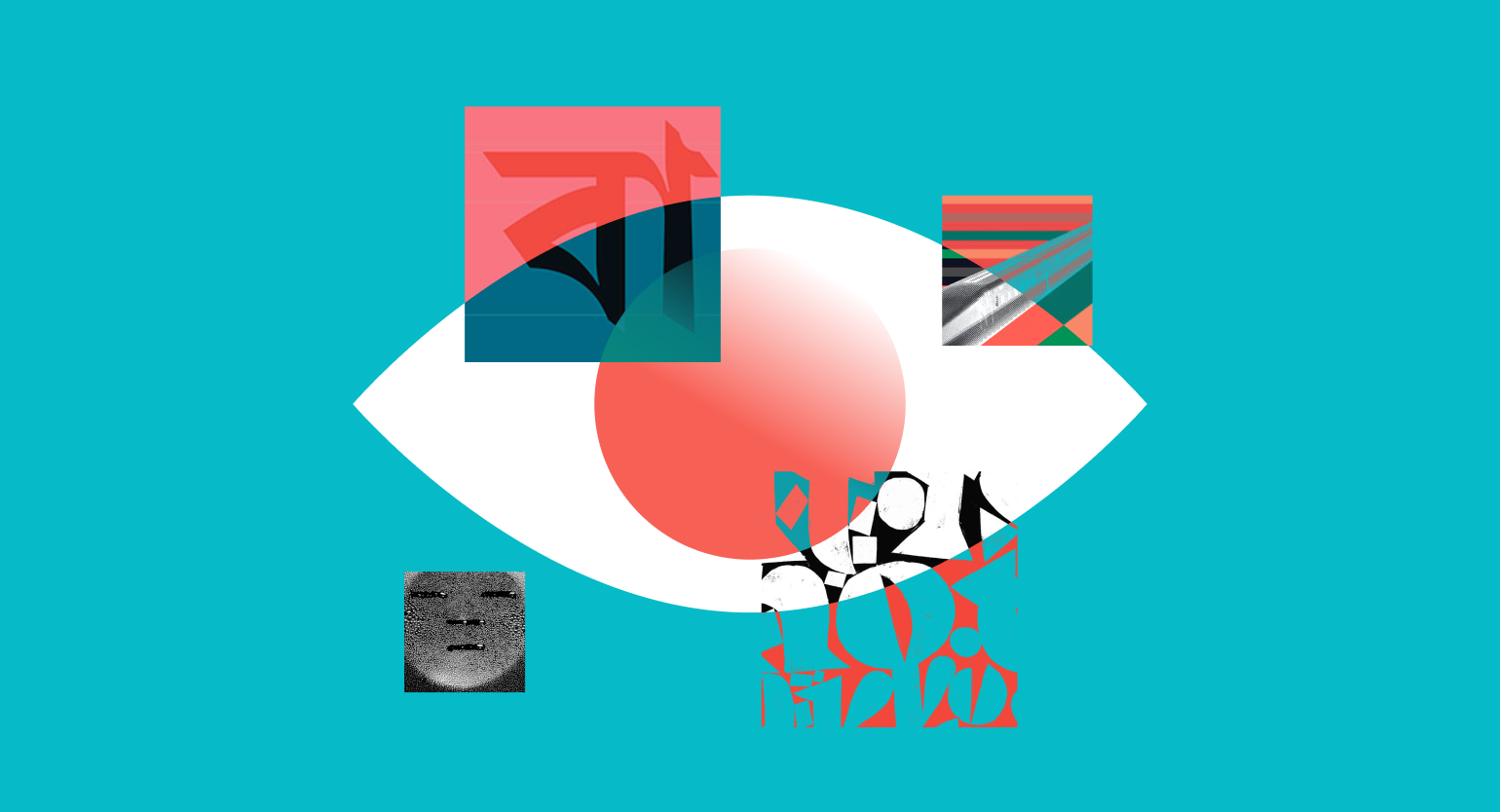Цветокоррекция в Lightroom: провалы в светлое и тёмное
Рассказываем и показываем, как возникают провалы света на снимках и что можно сделать, чтобы их исправить.
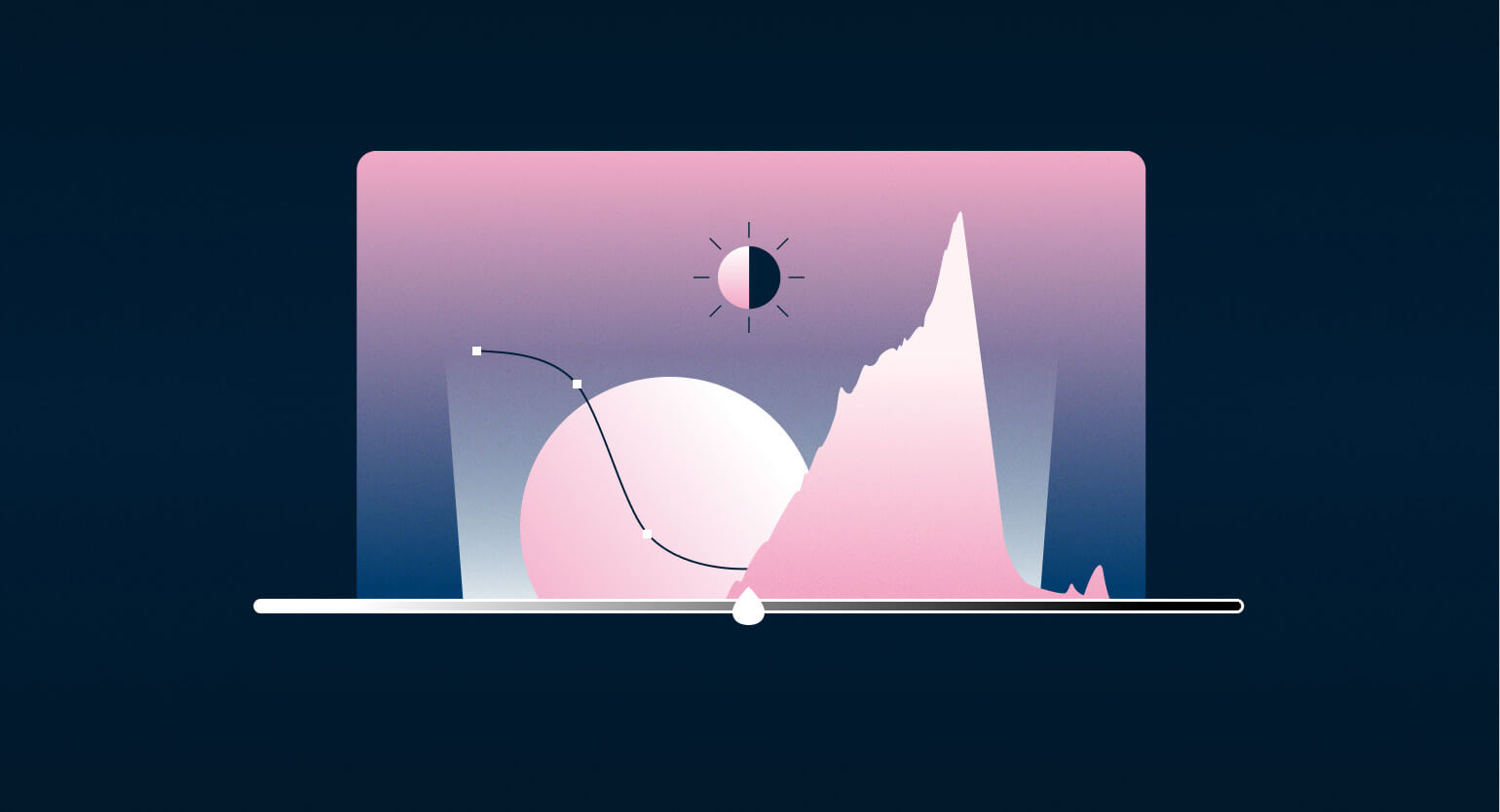
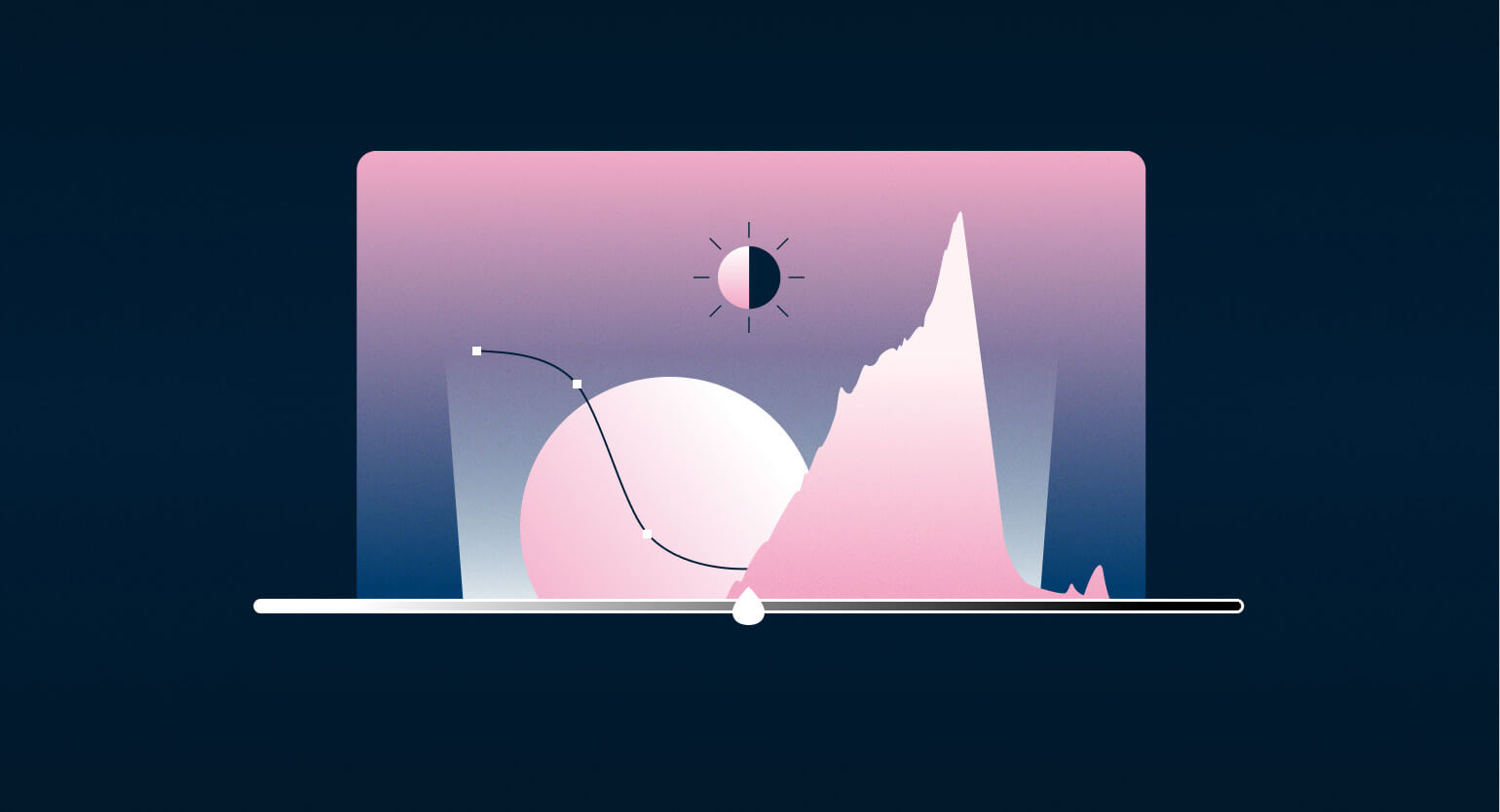
Цветокорректору важно знать не только предназначение каждого ползунка в Lightroom, но и научиться определять «маркеры», когда обработка идёт не в то русло, — благодаря этому качество ваших снимков заметно повысится.
Преподаватель и фотограф Александр Старцев рассказывает о популярных ошибках в обработке. В этом выпуске — о провалах в светлое и тёмное.
Экспозиция | Баланс белого | Провалы в светлое и тёмное
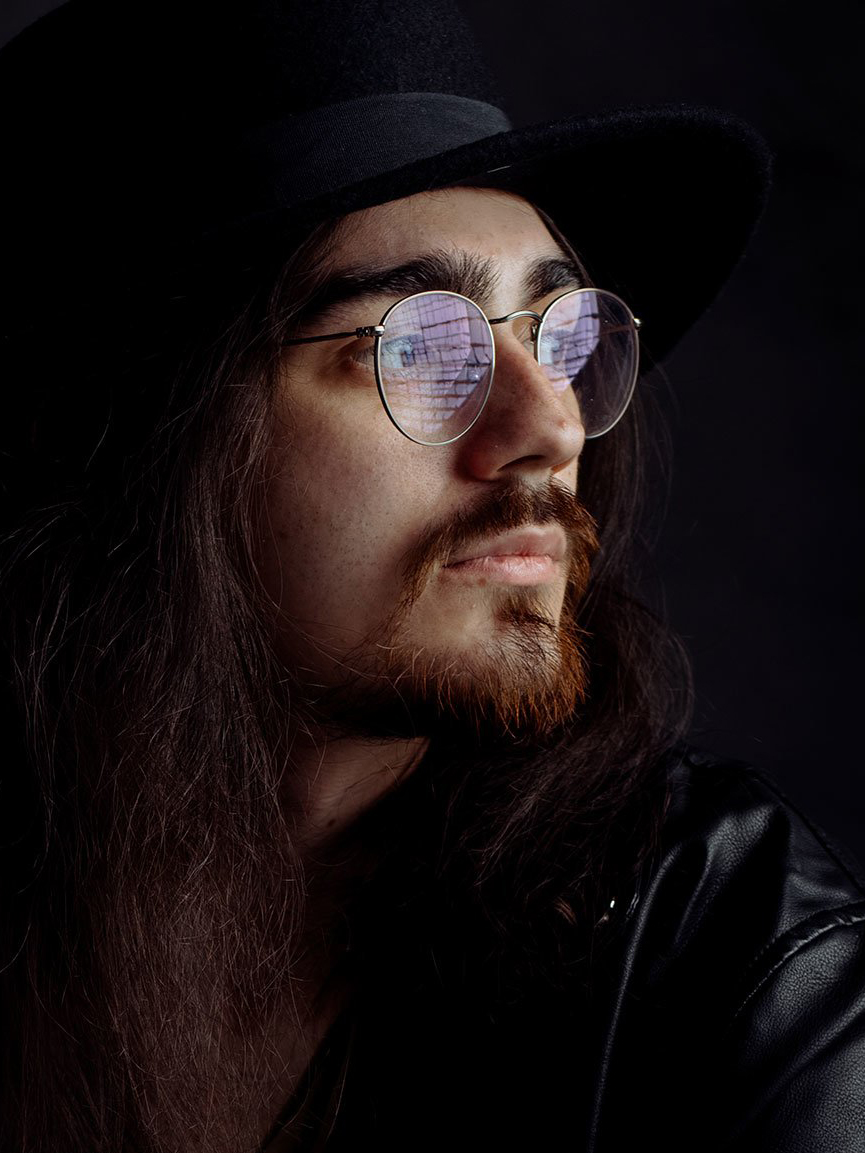
Александр Старцев
Дипломированный преподаватель, спикер Skillbox на курсе «Фотография 2.0» и проверяющий куратор Adobe Lightroom. Преподаёт в РАНХиГС по дисциплинам «Компьютерные технологии в современном дизайне» и «Фотография».
Для этой инструкции рекомендуем использовать raw-изображение. Советуем скачать его c Signature Edits.
Raw — это собирательное обозначение разных форматов файлов. У каждого производителя камер raw-файлы свои: например, у Canon — CR2, CR3, у Nikon — NEF, у Sony — ARW.
Преимущество raw над JPG — в большем количестве информации в файле. Это позволяет на этапе обработки сильно изменять результат: регулировать цвет и яркость, вытаскивать детали из светлых и тёмных областей.
Провал в светлых областях — это пересвет, который мы разбирали в статье об экспозиции. Его противоположность — провал в тёмное: когда на участке изображения пиксели становятся чёрными, а их значение яркости равно 0%.
Почему появляются пересветы и провалы в тёмных областях
Причины две: устройство человеческого восприятия и несовершенство фототехники.
Перед тем как «копать вглубь», нужно разобраться с термином «динамический диапазон», или ДД. Это максимальный диапазон яркостей снимаемой сцены, который может быть зафиксирован фотоаппаратом — в частности фотоплёнкой или матрицей.
Точно неизвестно, какой условный ДД может воспринимать человеческий глаз, но максимальным значением считают диапазон от 30 до 40 EV. Это очень большой перепад яркостей и он возможен только в процессе переадаптации — например, при резкой смене освещения с тёмного на очень яркое или концентрации внимания на деталях. Поэтому можно рассматривать условный ДД с мгновенной адаптацией по части сцены — 13 EV.
ДД сцены в ясный солнечный день может достигать 17EV, воспринять его наше зрение сможет. Но максимальный ДД камер — около 9–12 EV. Получается, что в момент создания кадра теряются 4 EV динамического диапазона от того, что мы видим (13 EV − 9 EV) — это и будут провалы в тенях, провалы в светах или и то и другое, в зависимости от настроек камеры.

Вот что будет, если утрированно проиллюстрировать разницу между «зрением» человека и камеры. В солнечный день яркость светлых и тёмных объектов будет очень разной. Человеческий глаз сможет легко разглядеть все мелкие детали в светах и тенях. Но если эту сцену сфотографировать, вместо деталей в светах и тенях будут белые и чёрные пиксели.
В сценах с высоким контрастом, как в нашем примере с ясным солнечным днём, велик шанс получить зоны с абсолютно чёрными и белыми пикселями. Из-за этого многие фотографы стараются не снимать в полдень или при активном солнце, а выбирают «золотой» и «голубой» час, когда перепад яркостей намного меньше, и ДД сцены «помещается полностью в возможности камеры».
Подробнее про динамический диапазон и особенности создания репродукций можно узнать в книге «Цветовоспроизведение» Роберта Ханта, посвятившего 36 лет жизни индустрии воспроизведения.
Инструменты исправления провалов
Raw-файл шанс «спасти» значительно выше, нежели JPG, так как raw — это основной массив данных, который зафиксировала камера в момент съёмки. JPG — растровый файл, преобразовавший массив данных и урезавший большую его часть.
Так как raw — это массив данных, мы можем «вытащить» часть деталей из светов и теней, избегая пересвета и провалов в тенях. Однако эта возможность не безгранична.
Разберём на примере:

Перед нами изображение с высоким контрастом: то есть разница между светлыми и тёмными областями велика. Исходный файл близок к тому, чтобы получить пересветы, а провалы в тёмных областях уже есть.
Посмотрите на раздел Histogram («Гистограмма») в Lightroom:
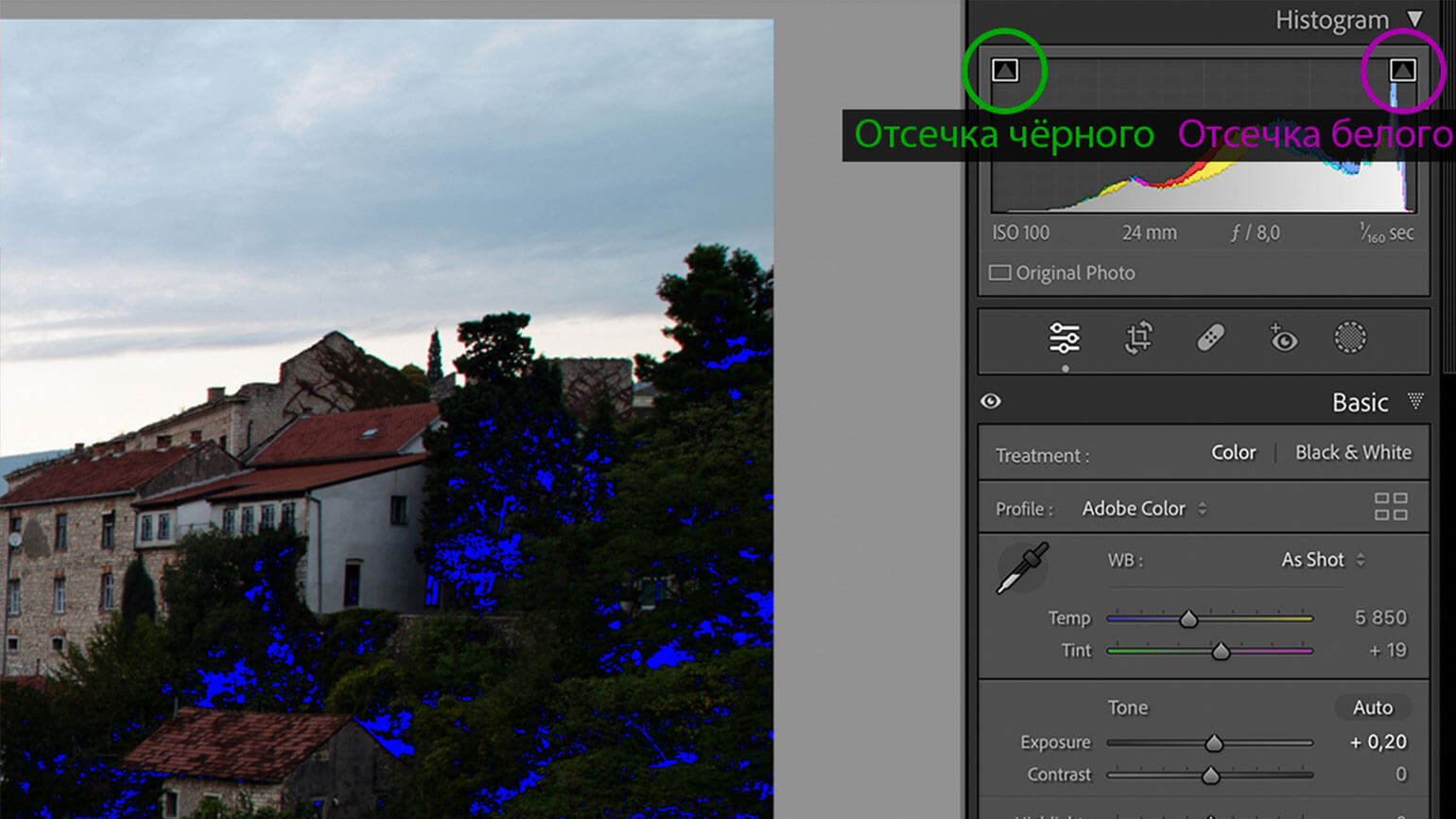
Скриншот: Lapse of the Shutter / Александр Старцев
К слову, для удобства можно включить отображение сразу двух отсечек с помощью горячей клавиши J. Если не работает, переключите раскладку клавиатуры на английскую.
Зоны с провалами в чёрное с активированным помощником отображаются синим цветом:

Чтобы работать с тенями, используются бегунки:
- Blacks («Точка чёрного» / «Чёрные» — зависит от локализации) — двигает левый край гистограммы до абсолютного чёрного (значение 0% яркости).
- Shadows («Тени») — «вытаскивает» детали в тенях.
Чтобы работать со светлыми областями, используют бегунки:
- Whites («Точка белого» / «Белые» — зависит от локализации) — подтягивает правый край гистограммы до абсолютного белого (значение 100% яркости).
- Highlights («Света») — «проявляет» детали в светлых областях.
Есть неписаное правило: чтобы получить максимум деталей в светах, Whites необходимо двигать вправо до появления отсечки, а Highlights («Света») влево по вкусу.
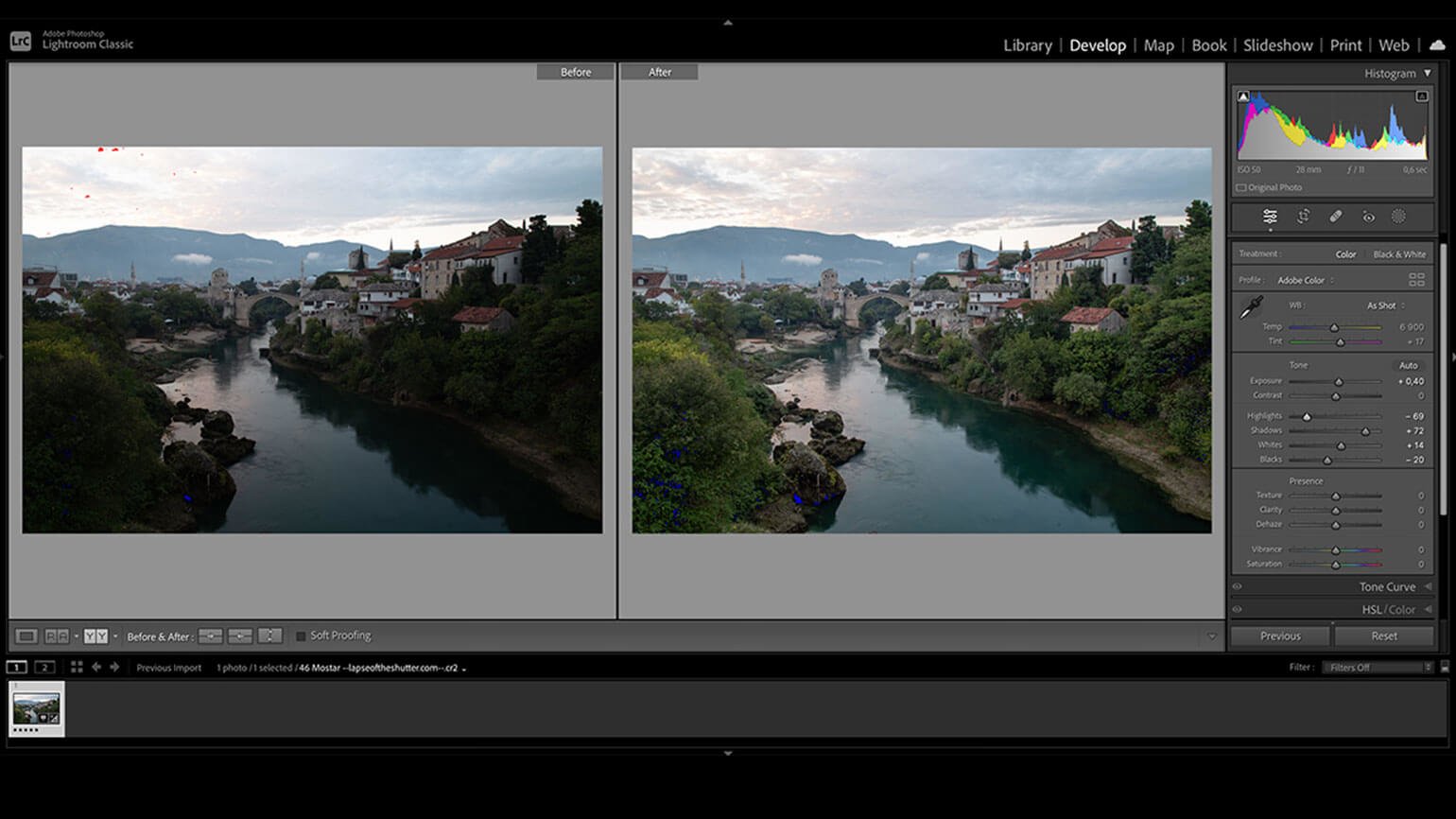
Я люблю, когда в пейзажной фотографии сохранён максимум деталей в тенях и светах. Поэтому допустимо оставить немного «чёрных» пикселей в глубоких тенях, но «вытащить» детали из светлых областей — чтобы этого добиться, я сильно сместил бегунок Highlights влево.
Какие ошибки могут возникнуть
Слишком тёмные тени. Если это не оправдано сюжетом или снимок не в низком ключе (когда в изображении большое количество тёмного), детали в тенях всё-таки должны быть. Не существует бытовых ситуаций, когда нет глубоких теней, но и терять этот тональный диапазон тоже не стоит.
Слишком белые света. Ситуация схожая с тенями. Старайтесь сохранять детали в сюжетно значимых светлых областях изображения. В обычной жизни не бывает так, что всё вокруг становится белым, поэтому большое количество абсолютно белых пикселей на картинке зрителю может не понравиться.
Чтобы избегать этих ошибок во время съёмки, используют специальные устройства (отражатели, вспышка) или техники съёмки (брекетинг экспозиции).
Мы об этом рассказывали в статьях об экспозиции и балансе белого, но стоит повторить: оценивайте результат по главному объекту съёмки. Если это портрет, где большую часть кадра занимает лицо — не «пережигайте» его, сохраните максимальное количество деталей в бликах. Также не стоит игнорировать одежду героя — если это белое платье, то его текстура должна быть сохранена.

Это изображение подходит экспозицией под снимаемый сюжет (солнечная погода, тёплый день, контровая подсветка). Показатель Exposure («Экспозиция») часто смещают вправо, чтобы выправить тон кожи, сделать его светлее. Однако совсем забывают про детали в одежде, поэтому платье становится пересвеченным, теряют детали в светлых областях.

На этом снимке с помощью смещения влево бегунков Whites и Highlights, несмотря на повышение экспозиции (Exposure вправо), удалось вернуть детали в платье, передать его фактуру. Пересвеченное небо, к сожалению, глобальными коррекциями не вернуть.
Если снимок уже имеет пересветы и провалы в тёмных областях, а спасти их инструментами Lightroom не выходит, то можно попробовать прибегнуть к коллажированию средствами Photoshop (например, пересвеченное небо в пейзажной фотографии можно заменить на другое) — однако это не укладывается в тему сегодняшнего материала.
Полноконтрастное изображение
Чтобы изображение было выразительным, в кадре должны быть явные точки чёрного и белого — это и называют полноконтрастным изображением.
Представьте, что вы в красивом месте, в котором всегда хотели побывать. Ваши глаза первыми встречаются со световыми потоками, которые летят от сцены, образуя первичное проекционное изображение, экспонирующее сетчатку.
Этот визуальный образ формирует впечатление от сцены, но мы его почти сразу забываем, а в памяти откладывается лишь его часть и все визуальные контрасты слабеют.
Чтобы получить хотя бы приближенное ощущение «того самого» впечатления от снимка, нам нужно создавать максимальный контраст. Для этого используют Blacks и Whites.
Нет особой разницы, с какого бегунка начинать, — например, мы начнём с Whites. Определять, появились ли белые и чёрные пиксели, можно и на глаз, но лучше воспользоваться индикаторами Lightroom. Поэтому при движении бегунков Blacks и Whites зажимайте Alt (Opt).
В основном действия будут следовать этим трём схемам, но могут видоизменяться из-за особенностей исходного файла:
Ситуация 1. При зажатии Alt (Opt) отсечки сразу не видны:
- Whites двигайте вправо, пока не появятся отсечки белого в сюжетно значимых областях.
- Blacks двигайте влево, пока не появятся отсечки чёрного в сюжетно значимых областях.
- Двигайте Highlights влево, пока вас не устроит количество деталей в светлых областях изображения.
- Если необходимо, снизьте контраст бегунком Shadows в тёмных местах — двигайте его вправо, пока не получите нужный результат.
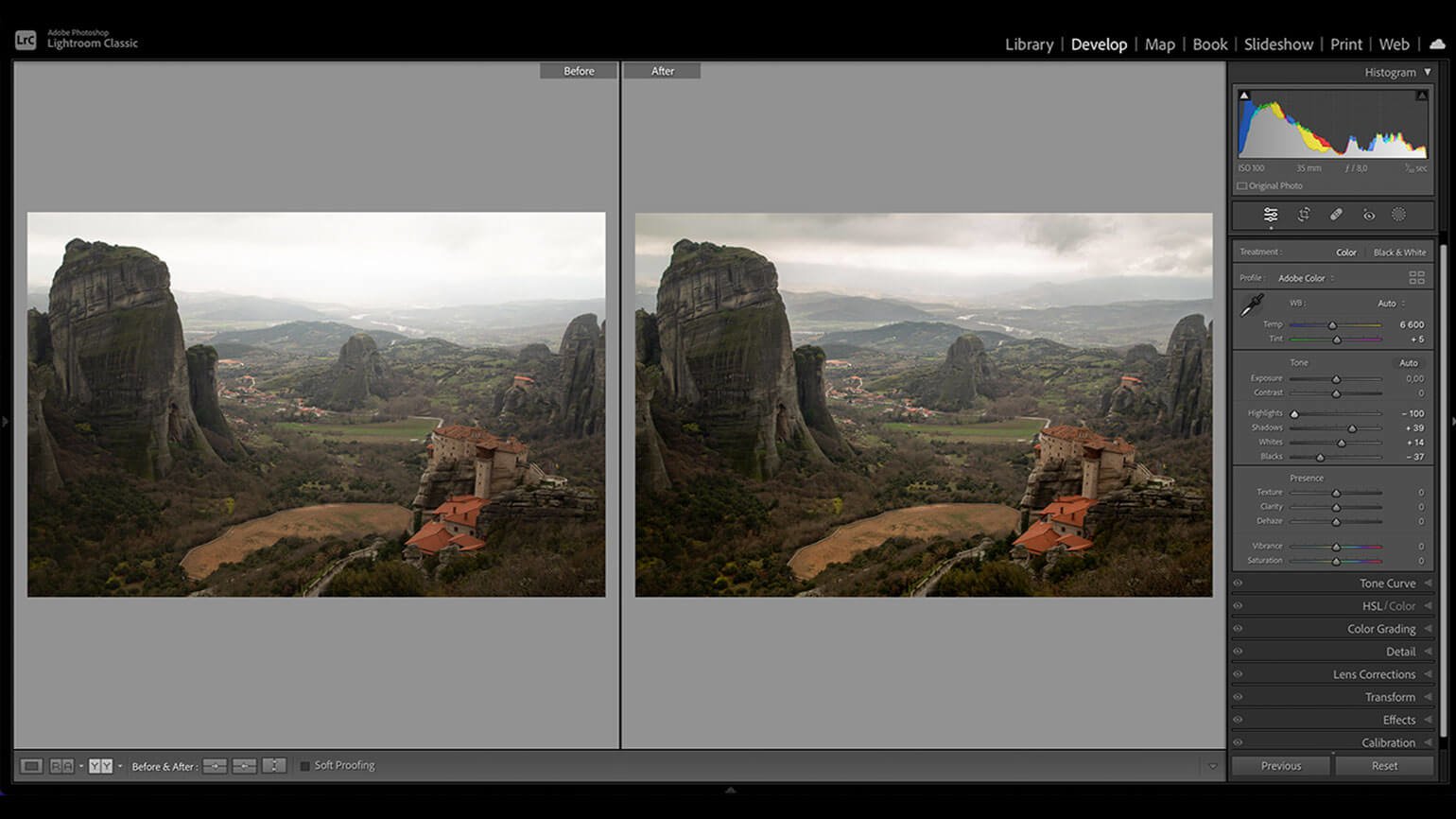
Скриншот: Lapse of the Shutter / Александр Старцев
Ситуация 2. При зажатии Alt (Opt) отсечки сразу видны и у чёрного, и у белого:
- Whites двигайте влево, пока не останутся отсечки белого только в сюжетно незначимых областях (или вовсе не пропадут, если все области значимые).
- Blacks двигайте вправо, пока не останутся отсечки чёрного только в сюжетно незначимых областях (или вовсе не пропадут, если все области значимые).
- Двигайте бегунок Highlights вправо или влево, чтобы управлять детализацией в светлых частях.
- Если необходимо, увеличьте (влево) или снизьте (вправо) контраст с помощью бегунка Shadows («Тени»).
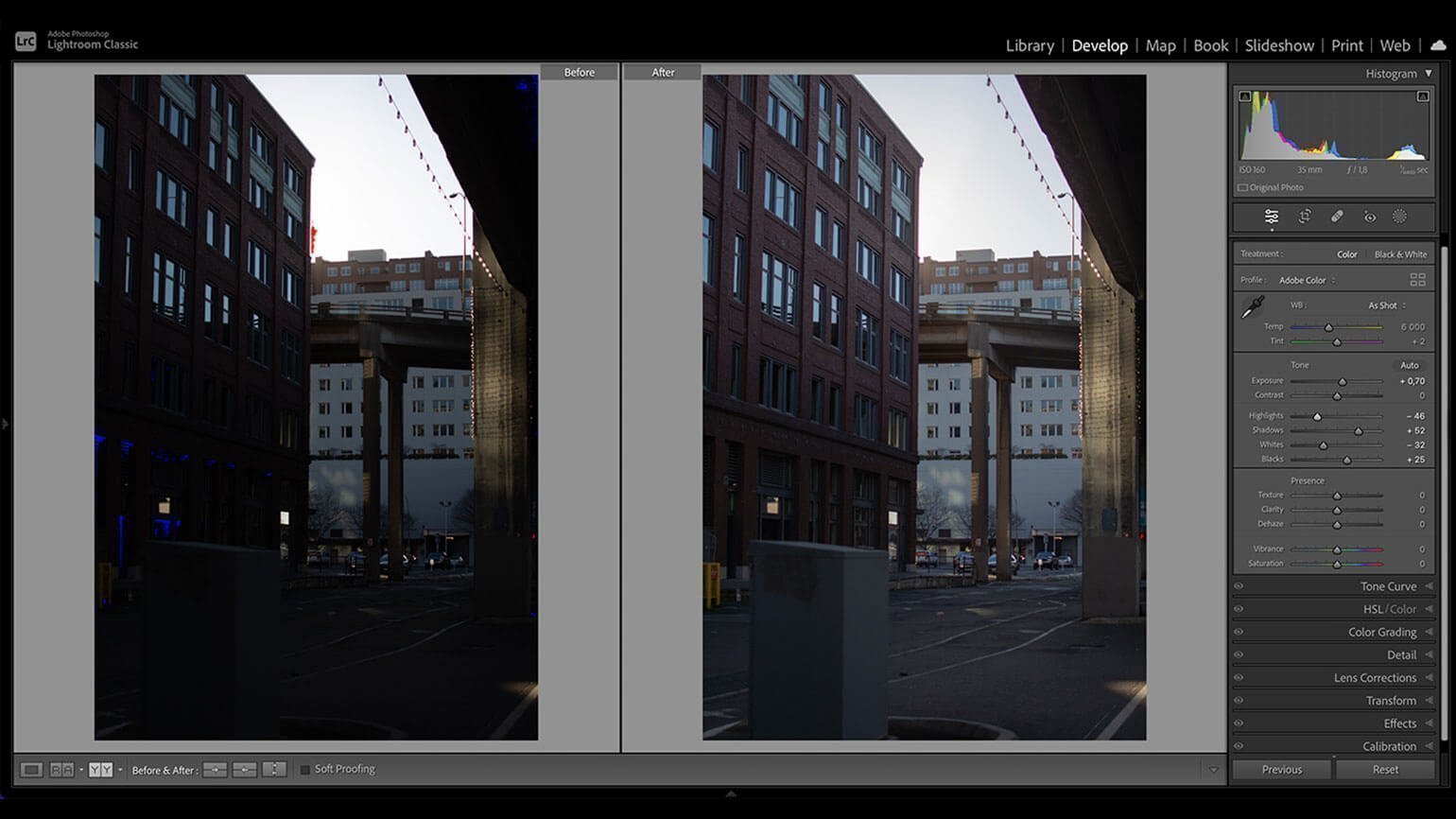
Скриншот: Signature Edits / Александр Старцев
Ситуация 3. При зажатии Alt (Opt) отсечки видны сразу либо только у чёрного, либо только у белого:
- Whites или Blacks, который сразу даёт отсечку, двигайте по схеме из ситуации 2. В том числе и его «сопутствующий» бегунок: Highlights или Shadows.
- Участок без отсечки двигается по схеме из ситуации 1. В том числе и его «сопутствующий» бегунок.
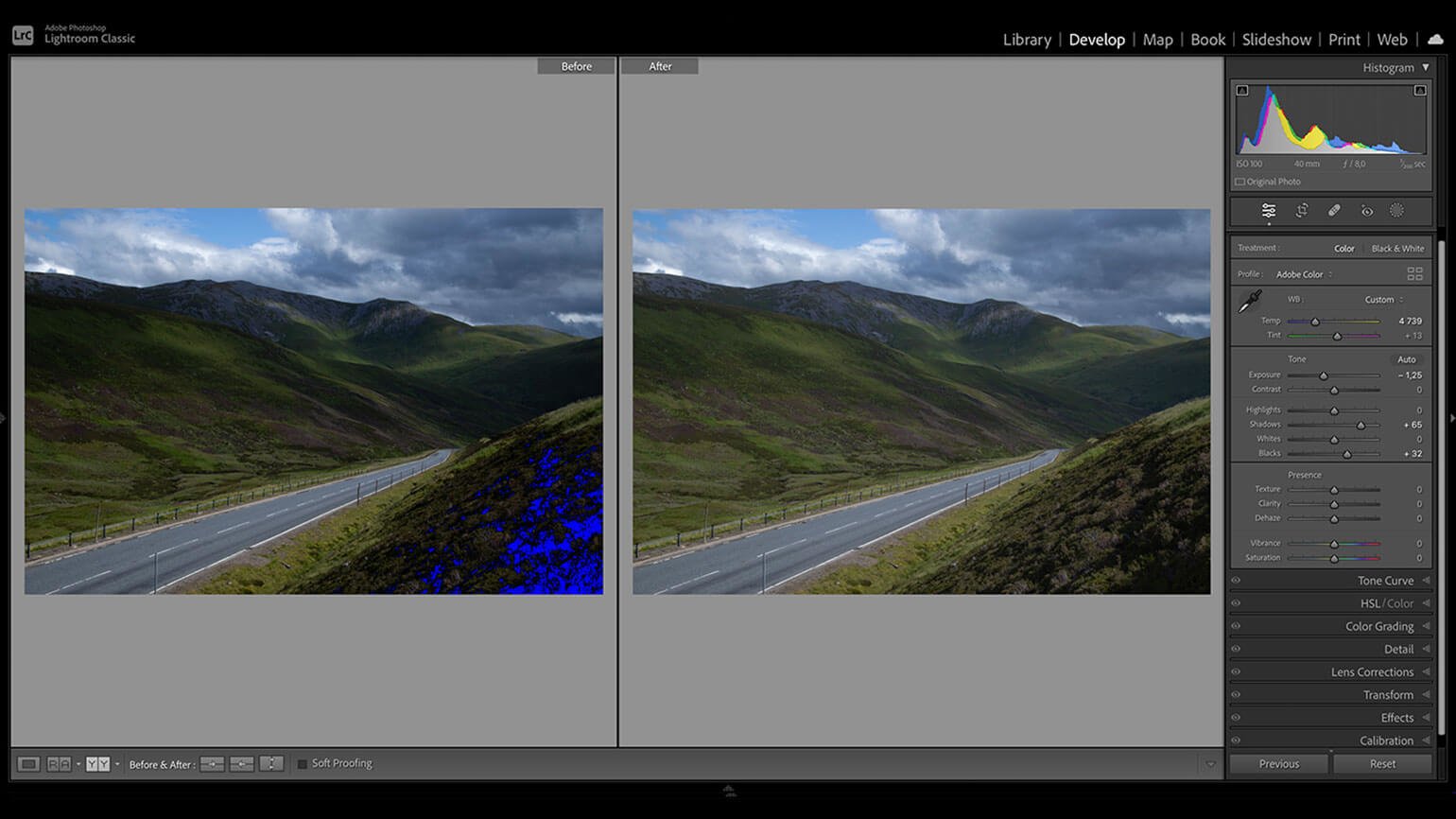
Скриншот: Signature Edits / Александр Старцев
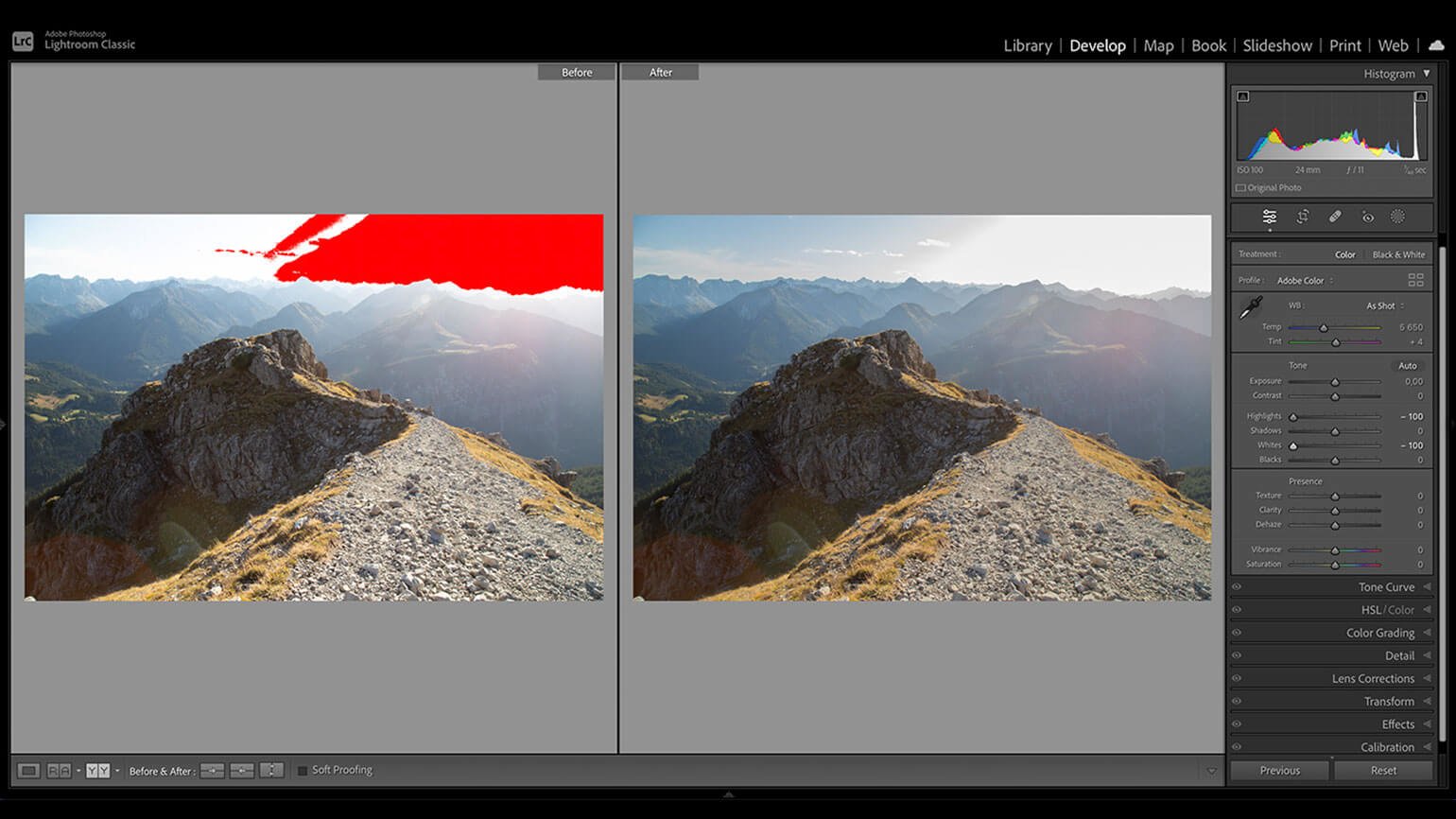
Скриншот: Signature Edits / Александр Старцев
Разберём на примерах в видео:
* * *
В трёх материалах мы рассмотрели основные трудности и ошибки, которые допускаются на этапе raw-конвертации в Adobe Lightroom.
Я разобрал ситуации, с которыми вы можете столкнуться при коррекции изображений. Перед тем как двигать бегунки, старайтесь проанализировать зафиксированный сюжет: найти главного героя, зоны сюжетно значимые и второстепенные, представить итоговую картинку — к чему вы будете стремиться.
И помните, что нет кнопки «Шедевр» и бегунка «Сделать красиво», все исходные файлы индивидуальны. Но если систематизировать базовые ошибки и изучить методы борьбы с ними, коррекция станет проще, а результат — лучше.
Другие инструкции и разборы для дизайнеров
Больше интересного про дизайн в нашем телеграм-канале. Подписывайтесь!